الإعلانات
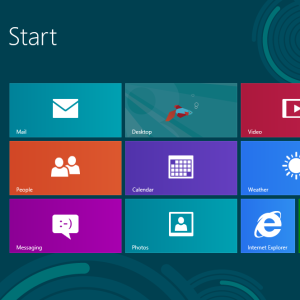 Windows 8 لامع وجديد ، يجلب نموذج تطبيق جديد ومختلف تمامًا والنظام البيئي. بغض النظر عن مدى خبرتك استكشاف أخطاء الإصدارات السابقة من Windows وإصلاحها الحلول الثلاثة الأكثر شيوعًا لإصلاح كمبيوتر يعمل بنظام Windows يتجمد دائمًا اقرأ أكثر ، لن تكون مستعدًا تمامًا لبدء استكشاف الأخطاء وإصلاحها لنظام التشغيل Windows 8 عند الجلوس معه لأول مرة.
Windows 8 لامع وجديد ، يجلب نموذج تطبيق جديد ومختلف تمامًا والنظام البيئي. بغض النظر عن مدى خبرتك استكشاف أخطاء الإصدارات السابقة من Windows وإصلاحها الحلول الثلاثة الأكثر شيوعًا لإصلاح كمبيوتر يعمل بنظام Windows يتجمد دائمًا اقرأ أكثر ، لن تكون مستعدًا تمامًا لبدء استكشاف الأخطاء وإصلاحها لنظام التشغيل Windows 8 عند الجلوس معه لأول مرة.
وبصرف النظر عن الكلاسيكية "قم بإعادة تشغيل جهاز الحاسوب الخاص بكالنصيحة لاستكشاف أخطاء Windows وإصلاحها (بجدية ، حاول إعادة تشغيل جهاز الكمبيوتر الخاص بك 3 طرق سهلة لإعادة تشغيل الكمبيوتر عبر الإنترنتهل تركت الكمبيوتر قيد التشغيل ولكنك بحاجة الآن إلى إعادة تشغيل النظام عن بُعد؟ استخدم هذه التلميحات لإعادة تشغيل كمبيوتر يعمل بنظام Windows عن بُعد. اقرأ أكثر - إنه يعمل بالفعل على إصلاح الكثير من المشكلات في نظام التشغيل Windows) ، لقد جمعنا بعض نصائح تحري الخلل وإصلاحه في تطبيقات Windows 8. كل هذا لا يزال جديدًا على الجميع ، لذلك ليس هذا هو الدليل النهائي لاستكشاف أخطاء تطبيقات Windows 8 وإصلاحها. سيأتي ذلك لاحقًا.
تحقق من بريدك الالكتروني
تفرض Microsoft قواعد صارمة لتطبيقات Windows 8. إذا انتهك أحد التطبيقات شروط الاستخدام - ربما يحتوي على محتوى للبالغين أو ينتهك حقوق الطبع والنشر بطريقة ما - يجوز لشركة Microsoft إزالته من
متجر ويندوز ما عليك سوى تثبيت التطبيقات والألعاب في Windows 8تتمثل إحدى المزايا الرئيسية لمعاينة المستهلك Windows 8 الجديدة في إضافة متجر Windows 8 ، غائبًا عن معاينة مطور Windows 8 السابقة. تعمل هذه الأداة الجديدة على تبسيط العملية ، مما يتيح ... اقرأ أكثر . إذا تمت إزالة تطبيق من المتجر ، فلن يعمل التطبيق بعد ذلك على نظامك.تقول Microsoft أنها سترسل إليك بريدًا إلكترونيًا في حالة حدوث ذلك. إذا كان التطبيق يرفض التشغيل ، فتحقق من بريدك الإلكتروني - فقد تجد بريدًا إلكترونيًا يقول أن Microsoft قامت بتعطيل التطبيق.
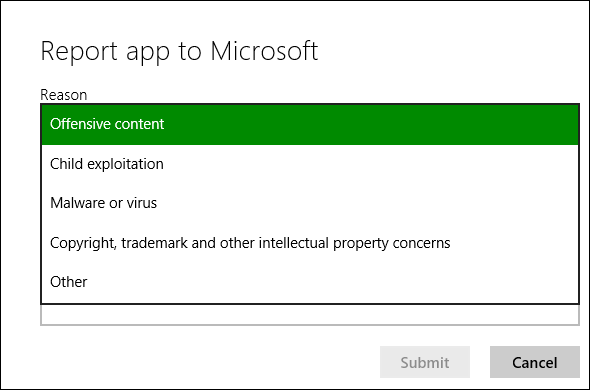
أغلق وأعد تشغيل التطبيق
إذا لم يكن التطبيق يعمل بشكل صحيح ، فقد تساعد إعادة تشغيله. ليس من الواضح على الفور كيفية إغلاق تطبيق Windows 8 ، حيث لا يوجد زر X. عند التبديل من تطبيق Windows 8 ، فإنه يعلق نفسه. عند التبديل مرة أخرى ، يستمر تشغيل التطبيق كما لو أنك لم تغادر أبدًا.
لإغلاق تطبيق Windows 8 ، اضغط على Alt + F4 أثناء تشغيل التطبيق أو انقر نقرًا مزدوجًا فوق التطبيق في مبدل التطبيقات. يمكنك أيضًا تحريك مؤشر الماوس إلى أعلى الشاشة حتى يتحول إلى يد ، والاستيلاء على التطبيق ، وسحبه إلى أسفل الشاشة.
يمكنك أيضا استخدام مدير المهام Windows 8 هنا تقريبًا - إليك 5 أسباب للترقيةيستعد الإصدار التالي من نظام التشغيل Microsoft الذي يغير العالم للوصول إلى الرفوف. أعرف ما تفكر فيه: "بالفعل؟" يبدو أمس أن Windows 7 كان الأحدث والأروع ، ولكن نعم ، إنه ... اقرأ أكثر - اضغط على Ctrl + Shift + Esc لفتحه. حدد تطبيقًا قيد التشغيل وانقر فوق إنهاء المهمة لإغلاقه. سيوضح لك مدير المهام أيضًا مقدار وحدة المعالجة المركزية والذاكرة والقرص وموارد الشبكة التي يستخدمها كل تطبيق من تطبيقات Windows 8.
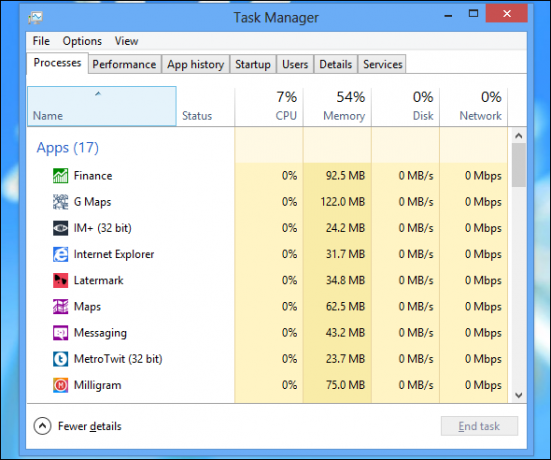
قم بتشغيل مستكشف أخطاء التطبيقات
تقدم Microsoft أداة حل مشكلات رسمية تحدد المشكلات المحتملة في تطبيقات Windows 8. أضغط هنا للتحميل. قم بتشغيل مستكشف الأخطاء ومصلحها ، وحدد تطبيقات متجر Windows ، وتحقق مما إذا كان مستكشف الأخطاء ومصلحها يجد أية مشكلات في نظامك. سيحاول مستكشف الأخطاء ومصلحها إصلاح أي مشاكل يجدها - مع أي حظ ، سيؤدي هذا إلى حل (أو على الأقل تحديد) مشكلتك.
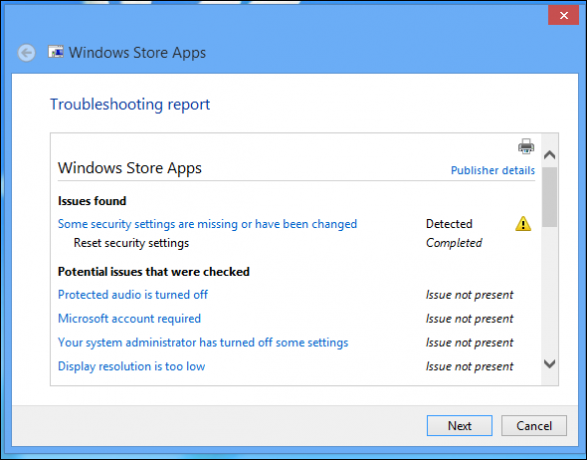
تأكد من أن دقة الشاشة عالية بما يكفي
إذا لم يتم تشغيل التطبيقات ، يجب عليك التأكد من أن دقة الشاشة عالية بما يكفي. الحد الأدنى لدقة الشاشة لاستخدام تطبيقات Windows 8 هو 1024 × 768 - إذا كانت شاشتك تستخدم دقة أقل ، فلن يتم تشغيل التطبيقات الحديثة.
للتحقق من دقة الشاشة ، انقر بزر الماوس الأيمن فوق سطح المكتب وحدد دقة الشاشة. إذا كانت دقة الشاشة الحالية أقل من 1024 × 768 ، فحاول تعيينها أعلى - إذا لم تستطع ، فإن شاشتك صغيرة جدًا. لن تتمكن بعض أجهزة العرض ، خاصة أجهزة الكمبيوتر المحمولة ذات الشاشات الأصغر ، من استخدام تطبيقات Windows 8.
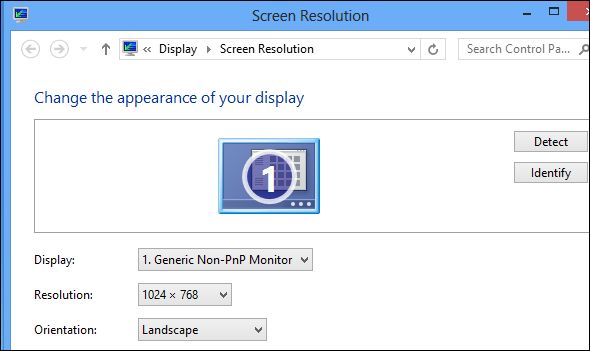
لاحظ أن ميزة Snap ، التي تسمح لك باستخدام تطبيقات متعددة في نفس الوقت ، تتطلب دقة لا تقل عن 1366 × 768. يجب أن تكون شاشتك 1366 بكسل أو أكبر أو لن يعمل Snap على الإطلاق.
حدث التطبيق
دعونا نواجه الأمر: إنها الأيام الأولى لنظام التشغيل Windows 8 ومعظم التطبيقات في متجر Windows ليست ناضجة للغاية بعد. قد تحتوي على أخطاء ، ولكن يتم تحديث معظم التطبيقات بشكل متكرر. إذا كنت تواجه مشكلة ، فتأكد من أن لديك أحدث إصدار من التطبيق. للقيام بذلك ، افتح تطبيق المتجر ، وقم بالوصول إلى جزء الإعدادات من شريط الرموز ، وحدد تحديثات التطبيق. استخدم زر التحقق من وجود تحديثات للتحقق من وجود إصدارات جديدة من تطبيقاتك المثبتة وتثبيت أي تحديثات متاحة.
يجب عليك أيضًا التحقق من تعيين المتجر على تنزيل التحديثات تلقائيًا ، مما يضمن حصولك على أحدث الإصدارات في المستقبل. (إذا كان لديك نطاق ترددي محدود ، فقد ترغب في ترك هذا الإعداد ممكّنًا لـ حفظ على عرض النطاق الترددي كيفية قياس وإدارة استخدام عرض النطاق الترددي الكمبيوترعرض النطاق الترددي غير المحدود هو حلم كل المهوس ، ولكن للأسف ، ليس متاحًا دائمًا. القبعات هي إحدى الطرق لمقدمي الخدمات للضغط على أموال إضافية من الخدمات الحالية ، لذلك كانت هناك محاولات عديدة ... اقرأ أكثر .)
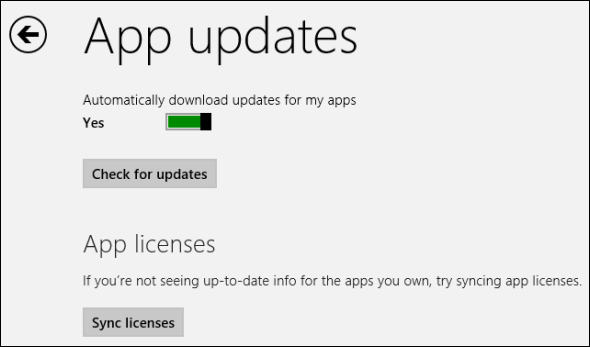
تراخيص مزامنة التطبيق
إذا كان ترخيص التطبيق غير متزامن على جهاز الكمبيوتر الخاص بك ، فقد لا يعمل التطبيق. قد تؤدي مزامنة بيانات الترخيص يدويًا إلى حل مشكلة تواجهها مع أحد التطبيقات. استخدم زر تراخيص المزامنة على شاشة تحديثات التطبيق لإجراء مزامنة يدوية.
أعد تثبيت التطبيق
قد تساعد إعادة تثبيت التطبيق في حل مشكلتك. من الممكن أن تكون ملفات التطبيق تالفة أو أن عملية التثبيت قد تحل المشكلة التي تواجهها.
لإلغاء تثبيت تطبيق من شاشة البدء ، اسحب لأسفل على مربعه أو انقر فوقه بزر الماوس الأيمن وحدد إلغاء التثبيت. لإعادة تثبيت التطبيق بسهولة ، افتح المتجر ، وانقر بزر الماوس الأيمن أو اسحب لأسفل من أعلى الشاشة ، وحدد تطبيقاتك. حدد التطبيق الذي قمت بإلغاء تثبيته وأعد تثبيته.
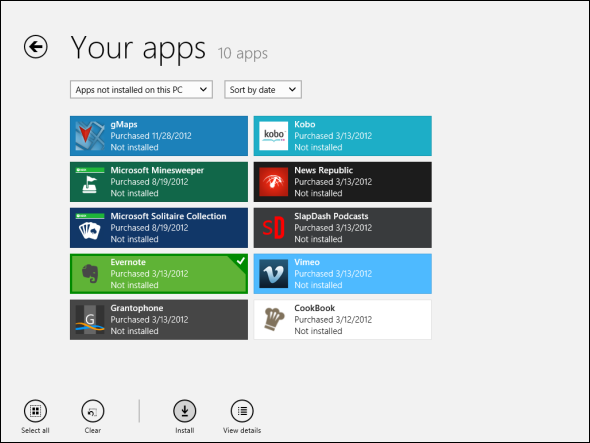
اتصل بالمطور
إذا كنت تواجه مشكلة مع أحد التطبيقات وتريد إبلاغ المطور مباشرةً ، يمكنك الاتصال به مباشرة من متجر Windows. أولاً ، افتح تطبيق المتجر وحدد موقع صفحة التطبيق. ضمن قسم معرفة المزيد ، انقر على رابط الدعم. هذا سيسمح لك بذلك البريد الإلكتروني يذهب البريد الإلكتروني الحديث: ثلاثة تطبيقات بريد إلكتروني Windows 8مع تشغيل جهاز Windows 8 الجديد اللامع أو الترقية ، والبلاط اللامع عليك والغمز بمعلومات مفيدة ، قد تستغرق بضع لحظات لإلقاء نظرة حولك قبل أن تحصل على فرصة ... اقرأ أكثر المطور أو يأخذك إلى صفحة دعم التطبيق.
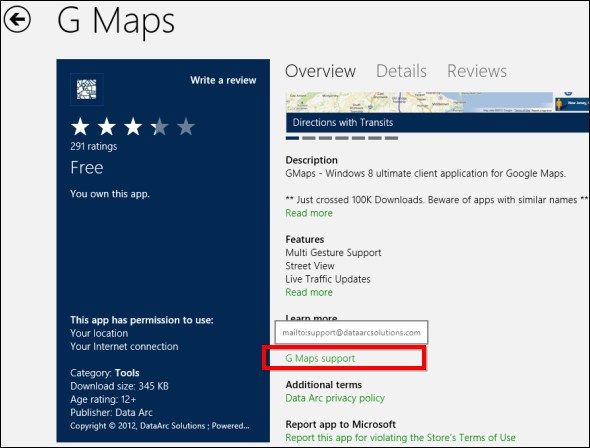
إذا كنت لا تزال تواجه مشاكل مع جهاز الكمبيوتر الخاص بك ، فقد ترغب في محاولة تحديث جهاز الكمبيوتر الخاص بك ، الذي يعيد برامجه وملفات النظام إلى حالة المصنع دون التأثير على ملفاتك. للقيام بذلك ، افتح شريط الرموز ، واضغط على الإعدادات ، وحدد تغيير إعدادات الكمبيوتر. في الجزء العام ، ستجد تحديث جهاز الكمبيوتر الخاص بك دون التأثير على الملفات الخاصة بك اختيار.
لمزيد من نصائح Windows 8 ، تأكد من التنزيل دليلنا المجاني إلى Windows 8 دليل Windows 8يوجز دليل Windows 8 هذا كل ما هو جديد حول Windows 8 ، من شاشة البدء الشبيهة بالكمبيوتر اللوحي إلى مفهوم "التطبيق" الجديد إلى وضع سطح المكتب المألوف. اقرأ أكثر . هل لديك أي نصائح أو حلول أخرى لحل مشكلات Windows 8 التي واجهتها؟ اترك تعليقا و شاركهم
كريس هوفمان هو مدون للتكنولوجيا ومدمن للتكنولوجيا الشاملة يعيش في يوجين ، أوريغون.